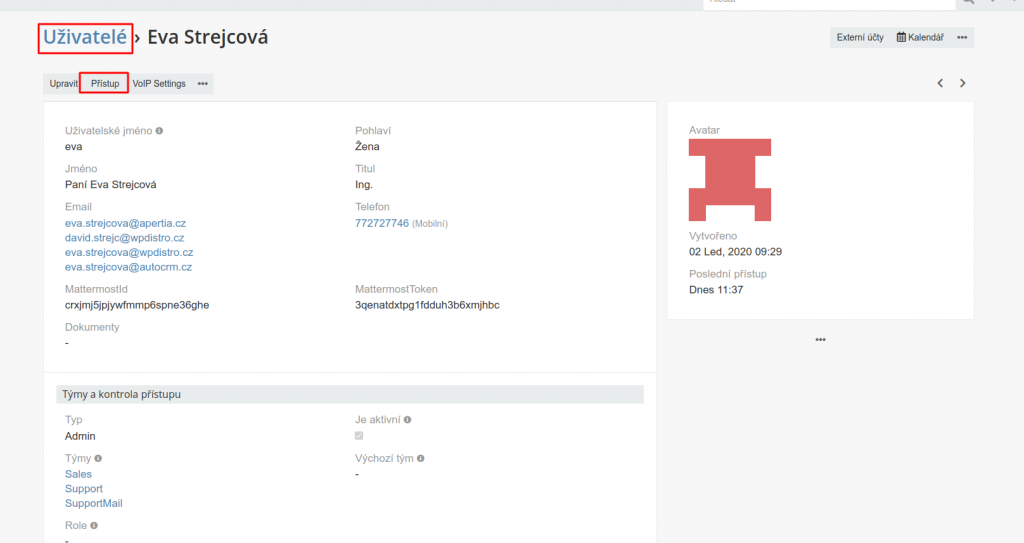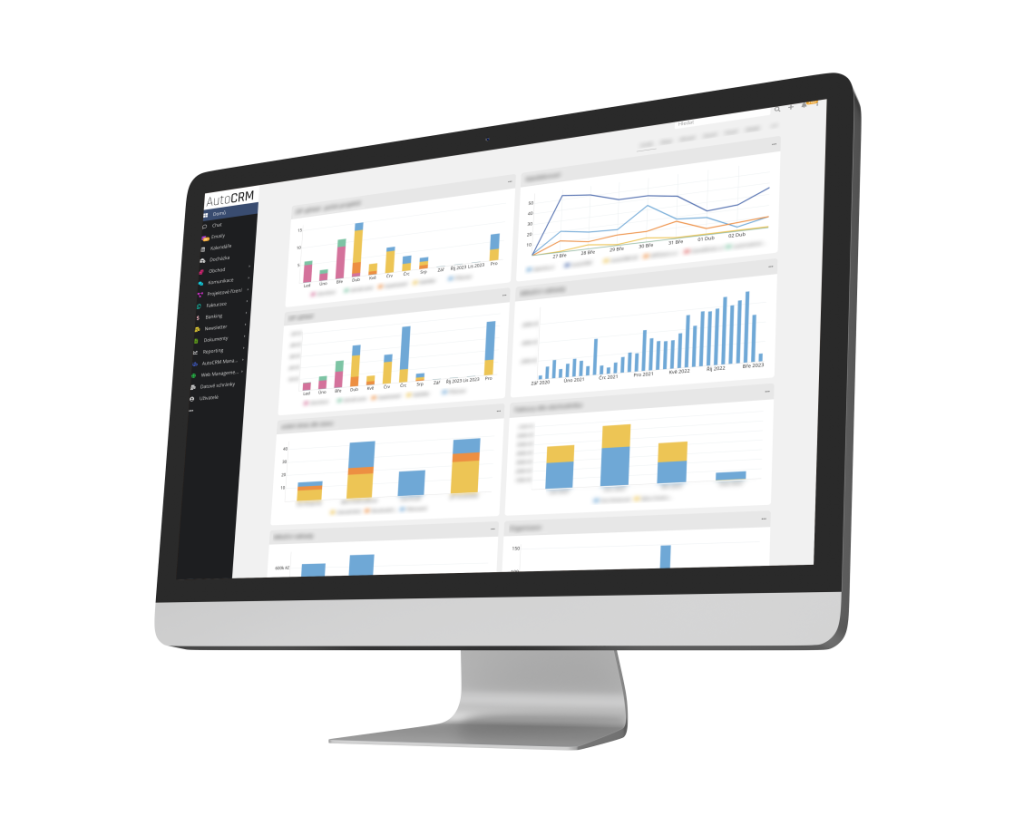Pokiaľ ide o podnikanie, bezpečnosť dát bola vždy extrémne dôležitá. Je zrejmé, že všetky informácie, ktoré vaša firma uchováva digitálne, najmä pokiaľ ide o vašu databázu zákazníkov, musia byť riadne chránené. Najlepší spôsob, ako to urobiť, je nakonfigurovať roly zabezpečenia, aby ste obmedzili prístup ku konkrétnym informáciám pre konkrétnych užívateľov alebo dokonca tímy.
Ako to funguje? Predstavme si, že vlastníte celkom veľkú obchodnú spoločnosť, ktorá má veľa rôznych oddelení. V tomto prípade váš bežný predajca potrebuje vidieť položky spojené iba s jeho príležitosťami, zatiaľ čo obchodný manažér potrebuje prístup ku všetkým pracovným procesom celého predajného tímu. Vrcholoví manažéri vašej spoločnosti pritom potrebujú prístup ku všetkým záznamom všetkých oddelení. Ak chcete definovať prístup k určitým oblastiam pre každú rolu, prejdite do časti Správa > Role.
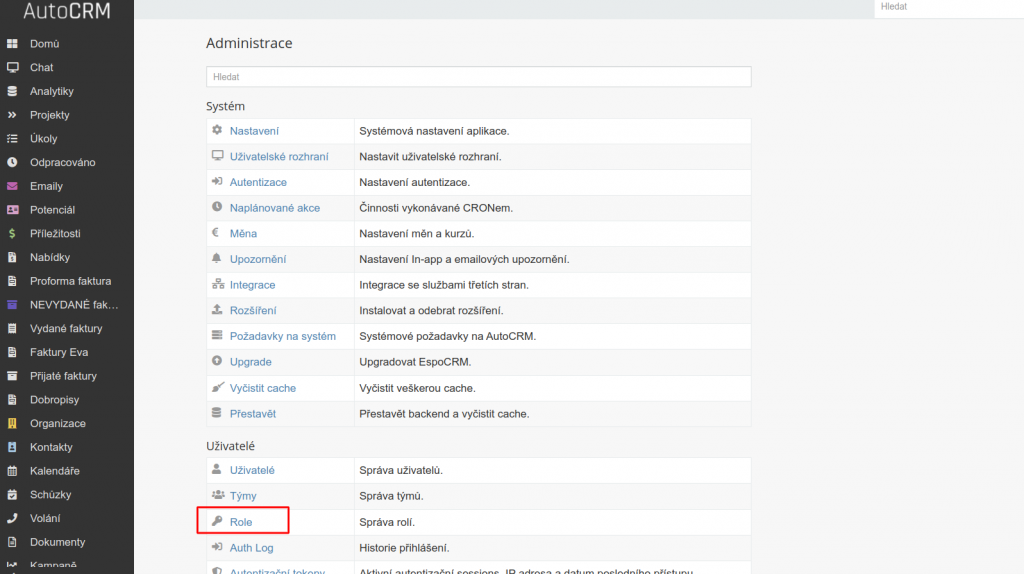
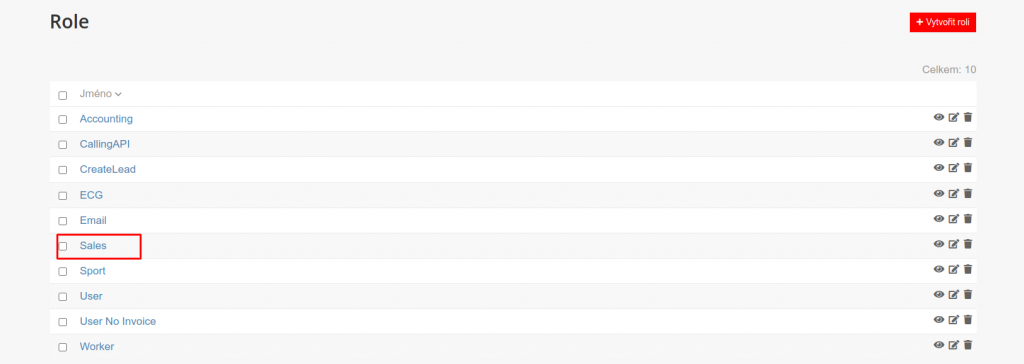
Ako príklad obmedzíme prístup pre rolu predajcu. Vyberieme teda predaj zo zoznamu a stlačíme tlačidlo Upraviť.
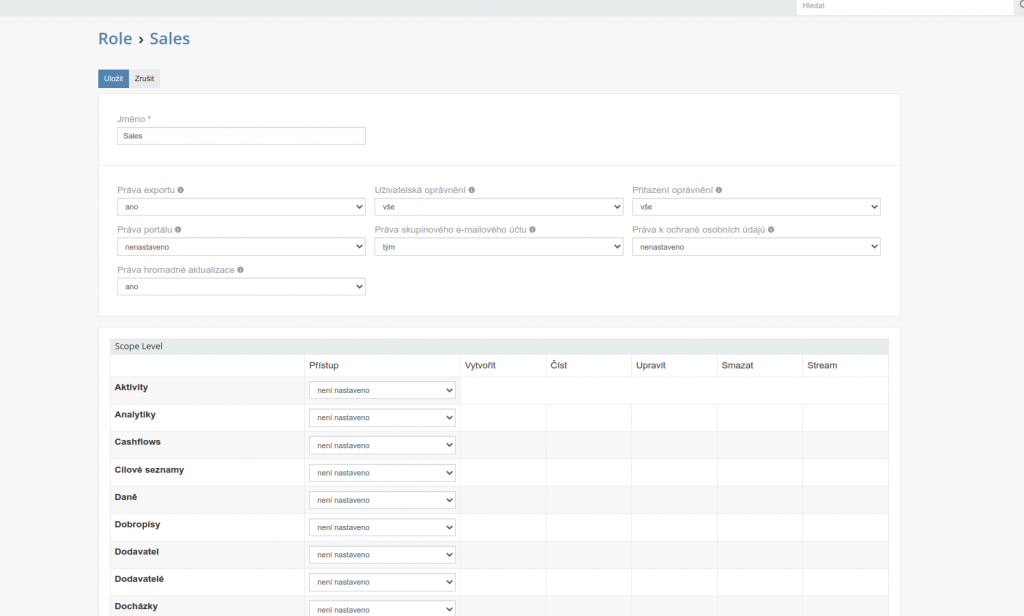
Ako je vidieť vyššie, prístup k niektorým úrovniam rozsahu je už definovaný, ale dajme užívateľovi možnosť vytvárať šablóny e-mailov. Úroveň prístupu má 3 možnosti:
- „povolené“ – čo znamená, že používateľ má prístup k tomuto rozsahu;
- „disabled“ – čo znamená, že používateľ nemá prístup k tomuto rozsahu;
- „not-set“ – čo znamená, že bude preskočený.
Akcia Vytvoriť má 2 možnosti: „áno“ a „nie“. Všetky ostatné akcie („Čítať“, „Upraviť“, „Vymazať“, „Stream“) majú 4 možnosti: „všetko“, „tím“, „vlastné“ a „nie“.
Vráťme sa späť k našim e-mailovým šablónam, aby ich predajca mohol vytvárať, mali by ste zo zoznamu vybrať nasledujúce možnosti: Prístup – povolené; Vytvoriť – áno; Čítať – tím; Edit – vlastné; Zmazať – vlastné a stlačte tlačidlo Uložiť. Teraz bude každý predajca môcť vytvárať, upravovať a mazať svoje vlastné e-mailové šablóny a čítať e-mailové šablóny ostatných.
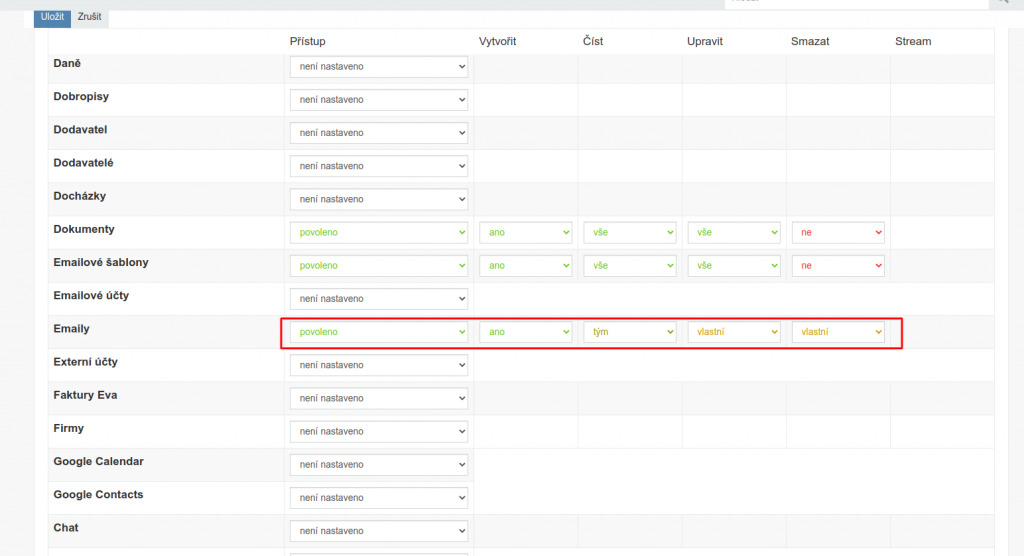
Kliknutím na tlačidlo Prístup v podrobnom zobrazení užívateľa je tiež možné zistiť, aké oprávnenia sú uplatnené pre určitého užívateľa. Ak chcete skontrolovať, ako to funguje, prejdite do Administracia > Užívatelia > vyberte používateľa zo zoznamu, nech je to napríklad Brendon Lewis > stlačte tlačidlo Prístup a zistite, čo tento používateľ môže v systéme robiť.